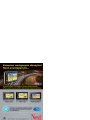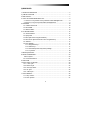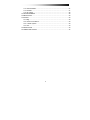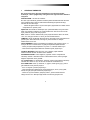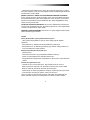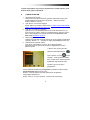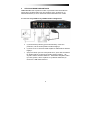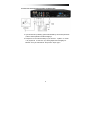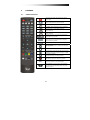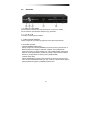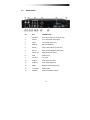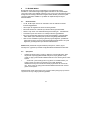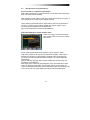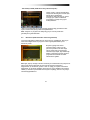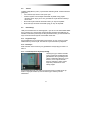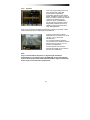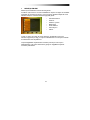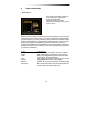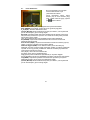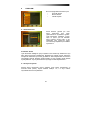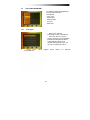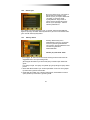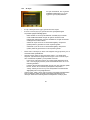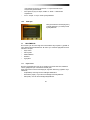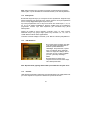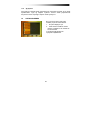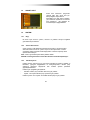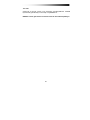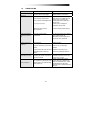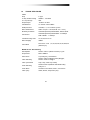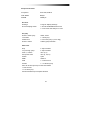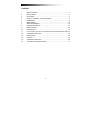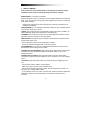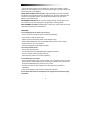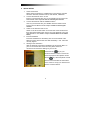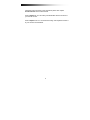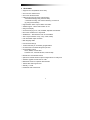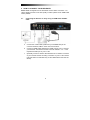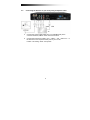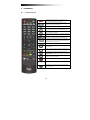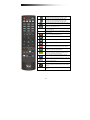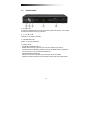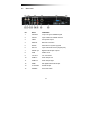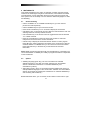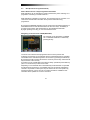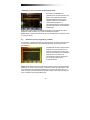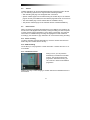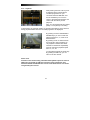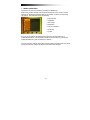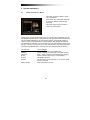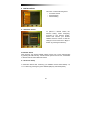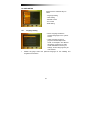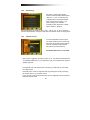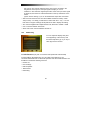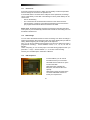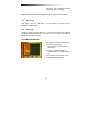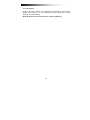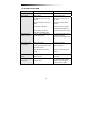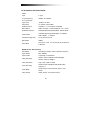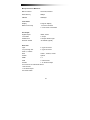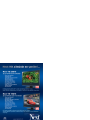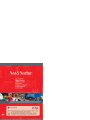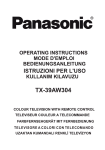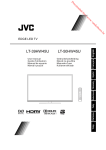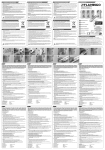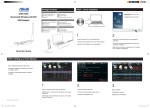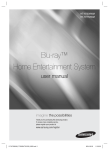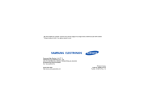Download Kullanma Kılavuzu
Transcript
İÇİNDEKİLER 1 GÜVENLİK ÖNERİLERİ ................................................................................... 4 2 ÇABUK KURULUM ........................................................................................... 6 3 ÖZELLİKLER..................................................................................................... 7 4 UYDU ALICISININ BAĞLANTILARI .................................................................. 8 4.1 Alıcınızın TV'ye HDMI ve/veya SKART-Kablo ile Bağlanması................. 8 4.2 Alıcınızın TV'ye Komponent Kablo ile Bağlanması .................................. 9 5 DONANIM: ..................................................................................................... 10 5.1 Uzaktan Kumanda .................................................................................. 10 5.2 ÖN PANEL ............................................................................................. 12 5.3 ARKA PANEL ......................................................................................... 13 6 TV İZLEME MODU.......................................................................................... 14 6.1 Genel Kullanım ....................................................................................... 14 6.2 Opsiyonlar ............................................................................................. 14 6.3 EPG (Electronic Program Rehberi)......................................................... 15 6.4 EPG-Timer (EPG Üzerinden Timer Programlama) ................................. 16 6.5 Teletext ................................................................................................... 17 6.6 PVR Özelliği............................................................................................ 17 6.6.1 Doğrudan Kayıt .............................................................................. 17 6.6.2 EPG Kayıt ...................................................................................... 17 6.6.3 TimeShift (Zaman Kaydırma) Özelliği ............................................ 17 6.6.4 Oynatma ....................................................................................... 18 7 MENÜ İŞLEMLERİ .......................................................................................... 19 8 KANAL DÜZENLEME ..................................................................................... 20 Kanal Taşıma ............................................................................................. 20 8.1 Favori Düzenleme................................................................................... 21 9 KURULUM ...................................................................................................... 22 10 KULLANICI AYARLARI ................................................................................. 23 10.1 Lisan Ayarı........................................................................................... 23 10.2 Zaman Ayarı ......................................................................................... 24 10.3 Ebeveyn Klilidi ..................................................................................... 24 10.4 AV Ayarı ............................................................................................... 25 10.5 OSD Ayarı............................................................................................ 26 11 MULTİMEDYA............................................................................................... 26 11.1 Kayıt Listesi .......................................................................................... 26 11.2 PVR Ayarları ......................................................................................... 27 2 11.3 HDD Özellikleri ..................................................................................... 27 11.4 Resimler ............................................................................................... 27 11.5 Ağ Ayarları ............................................................................................ 28 12 ORTAK ARABİRİM........................................................................................ 28 13 SMART KART ............................................................................................... 29 14 SİSTEM......................................................................................................... 29 14.1 Bilgi....................................................................................................... 29 14.2 Yazılım Güncelleme.............................................................................. 29 14.3 Fabrika Ayarları ................................................................................... 29 14.4 OTA ...................................................................................................... 30 15 ARIZA BULMA ............................................................................................. 30 16 TEKNİK ÖZELLİKLER................................................................................... 32 3 1 GÜVENLİK ÖNERİLERİ Bu cihaz Uluslararası güvenlik standardlarını karşılayacak nitelikte üretilmiştir. Lütfen aşağıda takip eden güvenlik ile ilgili önlemleri dikkatlice okuyunuz. ANA BESLEME : 90-260V AC 50/60Hz Bu cihaz uyarı etiketinde gösterilen besleme şartlarında kullanılmalıdır. Bundan emin değilseniz bulunduğunuz mahaldeki elektrik dağıtım şirketinden bilgi almadan cihazı kullanmayın. - Cihazla ile ilgili bir bakım veya kurulum işlemi yapacaksanız mutlaka cihazın enerji kablosunu prizden çekin.. AŞIRI YÜK: Duvardaki bir elektrik prizi aşırı yüklenmemelidir, buraya önceden bağlı olan cihazların tüketimini ve uzatma kablosunun durumunu kontrol edin. Aşırı yüklenme yangın riski ortaya çıkarır SIVI: Cihaz sıvı teması olabilecek bir yerde çalıştırılmamalıdır. Buna ek olarak, vazo, sıvı dolu şişe, bardak v.s. Cihaz yanında bırakılmamalıdır. TEMİZLİK: Cihazı temizlemek isterseniz bunu yapmadan önce enerji kablosunu prizden çekin. Nemli bir bezle, herhangi bir çözücü madde ve deterjan kullanmadan tozunu alın. HAVALANDIRMA: Cihazın üzerindeki hava aralıkları örtü, başka bir cihaz, v.s. Ile Uydu Alıcısının havalanmasını engelleyecek şekilde kapatılmamalıdır. - Cihazı yumuşak mobilya kaplaması veya halı v.s. Üzerinde kullanmayın. - Cihaz üzerine diğer başka elektronik cihazlar koyarak çalıştırmayın. CİHAZLA BERABER, üretici firmanın onayı olmadan çeşitli eklentiler kullanılmamalıdır. Bunlar arızalara neden olabilirler. ANTEN BAĞLANTISI: Anten bağlantısı yapılırken cihazın enerji kablosu sökülmüş olmalıdır. Aksi halde cihazın LNB besleme ünitesi, LNB veya diğer bağlantı ekipmanları zarar görebilir. TV 'ye BAĞLANTI: TV ile bağlantısı yapılırken cihazın enerji kablosu sökülmüş olmalıdır. Bu cihazınızı veya TV Alıcınızı muhtemel arızalardan korur. KULLANIM YERİ: Cihazı iç mekanda, su, yağmur, direkt güneş ışığı, yıldırım gibi etkilerden uzak yerlerde çalıştırın. - Isıtıcı ve radyatör yanında çalıştırmayın.. - Cihaz havalandırma deliklerini bir cisimle kapatmayın, cihazı yüzeyi yatak, koltuk, halı gibi yumuşak zeminlerde çalıştırmayın. - Cihazı raf veya Rack Kabine yerleştiriyorsanız, yeterli havalandırmanın olduğuna emin olun. Montaj ile ilgili olarak da üreticinin görüşünü alın. 4 - Cihazı düşme riski olabilecek raf, masa, gibi yüzeylerde çalıştırmayın. Düşme, hem yakınındaki bir çocuk veya herhangi birine zarar verebileceği gibi cihazın da arızalanmasına neden olabilir. ŞİMŞEK; FIRTINA ve DİĞER KULLANILMAMASI GEREKEN DURUMLAR: Fırtına, şimşek gibi hava olayları sırasında, cihazı uzun süre kullanmayacağınız durumlarda cihazı fişten çekin anten bağlantısını sökün. Bu işlem olası yıldırım düşmeleri veya besleme üzerinde olabilecek aşırı gerilim değişikliklerine karşı cihazınızı koruyucu önlemdir. CİHAZ İÇİN TEHLİKELİ NESNELER: Cihazın hava aralıklarından herhangi bir nesne ile içeri müdahale etmeyiniz.. Bu elektrik çarpmasına, ciddi yaralanmalara ve cihazın arızalanmasına neden olabilir. ONARIM ve PARÇA DEĞİŞİMİ: Cihaz onarımı ve parça değişimi sadece yetkili teknik servislerde yaptırılmalıdır.. UYARI! Hasar görmüş kablo veya fiş kullanımından kaçının: - Hasar görmüş Enerji Kablosu veya Fiş yerine isteğe bağlı bir başkası seçilemez.. - Enerji kablosunu iç iletkenleri kırılacak şekilde kıvırıp bükmeyin. - Enerji kablosunun, dış blandajı eriyebileceği için mümkün olduğu kadar ısıtıcı ve ısı kaynaklarından uzakta olmalıdır.. Elektrik çarpmalarından korunmak için: - Cihazı açmayın. - Cihaz içine metal cisim veya yanabilecek maddeler sokmayın. - Cihaza ve enerji bağlantılarına ıslak elle dokunmayın. - Gök gürültülü hava koşullarında enerji kablosunu fişten çekin. Anten kablosunu çıkartın. Cihazın zarar görmemesi için: - Cihazda bir sorun varsa kullanmayın. Eğer cihazda bir arıza varsa ve kullanmaya devam ediyorsanız bu arıza daha ciddi sorunlara neden olabilir. Böyle bir durumda yerel teknik servisiniz ile temasa geçin - Cihazın modu ve smart kart girişlerinin olduğu açık yerlerde metal veya modul ya da kart harici her hangi bir yabancı cisim içeri sokmayın. Tüm bu uyarılara uymamak insan üzerinde ciddi riskler oluşturabileceği gibi, cihazın da teknik ömrünün normalden daha kısa olmasına neden olabilir. 5 Cihazın enerji kablosu fişi, kolayca erişilebilecek ve cihaza yakın bir yerde bulunan duvar pirizine takılmalıdır . 2 ÇABUK KURULUM 1. 2. 3. 4. 5. Aksesuarları kontrol edin. Lütfen karton kutu içinde bulunması gereken aksesuarları kontrol edin. Cihazla birlikte kutu içinde olması gerekenler: Uzaktan Kumanda, Kullanım Kılavuzu, 2 ad. Pil Uydu Alıcısını TV Alıcısına bağlayın Detaylı bilgi için için kullanım kılavuzunda 4- UYDU ALICISI BAĞLANTISI NASIL YAPILACAK bölümünü okuyunuz Uydu Alıcı ve TV Alıcınızı çalıştırın. Uydu Alıcısının arka panelinde bulunan AC-Power Anahtarını ON (“I”)AÇIK- durumuna getirin. Cihaz Ön Panelinde bulunan Stand-by tuşuna basın. Detaylı bilgi için için kullanım kılavuzunda 5.2 Ön Panel ve 5.3 Arka Panel bölümünü okuyunuz Pilleri yerleştirin Uzaktan Kumanda arka yüzünde bulunan pil yuvası kapağını açarak pilleri yerleştirin. Pillerin + ve - kutuplarının doğru yerleştirildiğinden emin olun. OSD Menüden yapılacak ayarlar Uydu Alıcısı çalıştırıldıktan sonra TV Alıcısı ekranında Menü görüntülenecek. Bu görüntü alınamazsa TV bağlantılarının kontrol edilmesi gerekir. 6. Menü Lisanı seçimi için lütfen Uzaktan Kumandada bulunan tuşunu kullanın ve sonra tuşu ile onaylayın. Ardından Zaman Dilimini seçin ve daha sonra ekranda çıkacak açıklamalar doğrultusunda Anten Ayarlarını yapıp uydu arama gerçekleştirin. Kanal Listesinde kanallar ile ilgili değişiklikler için Kullanım Kılavuzunda 8. Kanal Düzenleme bölümünü okuyunuz. Bölüm 5.1 altında Uzaktan Kumanda fonksiyonları ile ilgili daha detaylı bilgiler bulabilirsiniz. Bölüm 6 'da TV- ve Kayıt- Oynatma – fonksiyonları açıklanmıştır. 6 3 ÖZELLİKLER • SD / HD (MPEG4 AVC/H.264) Desteği • Bir ORTAK ARABİRİM Modül yuvası • Bir Smart Kart girişi • USB PVR Fonksiyonu (harici bir HDD kullanımı ile) • • - Time Shift Modu (harici bir HDD kullanımı ile) - 1 Kanal kayıt edilirken aynı TP de 2inci kanal izleyebilme (harici bir HDD kullanımı ile) High Definition Video çıkış: HDMI ve YPbPr AltYazı desteği : OSD & VBI • 8-Digit VFD Gösterge • Kanalları FTA veya Şifreli olması, Alındığı Uydu, Alfabetik veya Yayıncı Operator bilgisi ile sıralayabilme. • EPG: Bir program için Geçerli ve Gelecek 7 günlük EPG bilgisi • Bir defada 10 farklı uyduyu arayabilme • Video çıkış çözünürlüğü: 576p, 720p, 1080i, 1080p olarak kullanıcı tarafından seçilebilir. • Çoklu OSD lisan desteği • Hızlı Kanal değişimi • 5.000 Kanal (TV ve Radio) Programı • • 8 Favori Listesi & Her liste için sınırsız Favori kanal programlama Kanal Düzenleme Fonksiyonu - Taşıma, Silme, Favori Düzenleme - Çocuk Kilidi, Kanal İsimlendirme, Kanal Atlama Manual PID- ve Şebeke Arama • Optik S/PDIF-Çıkış ile Dijital Audio veya Dolby AC3 • RS-232C veya USB ile yazılım güncelleme • Kanalların farklı lisanlarda yayınlanması durumunda Çoklu lisan desteği • Teleteks desteği • Standby Modunda 1 Watt 'dan daha düşük enerji tüketimi • Radyo Modunda ekran koruyucu • Uzaktan Kumanda Alıcı gözü uzatabilmek için IR EXT çıkışı 7 4 UYDU ALICISININ BAĞLANTILARI Lütfen Not edin: HD sinyaller RCA-Video veya SKART üzerinden iletilemez– Gerek HDTV Sinyallerin iletimi için olsun gerekse, SDTV sinyallerin en iyi kalitede aktarılması için olsun mümkünse HDMI kablo kulanmanız önerilir. 4.1 Alıcınızın TV'ye HDMI ve/veya SKART-Kablo ile Bağlanması a. Uydu anteninden (LNB'den) gelen koaksial kabloyu cihaz arka panelinde „LNB IN“ olarak işaretli konnektöre bağlayın. b. Uydu Alıcınız ile TV arasında HDMI Girişleri bir HDMI-Kablo ile birbirine bağlayın. c. Opsiyonel olarak, Uydu Alıcı arka panelinde TV yazan skart konnektörü bir SKART kablo ile TV'de bulunan SCART girişine bağlayın. HD sinyaller SKART üzerinden iletilemez– Gerek HDTV Sinyallerin iletimi için olsun gerekse, SDTV sinyallerin en iyi kalitede aktarılması için mümkünse HDMI kablo kullanınız. 8 4.2 Alıcınızın TV'ye Komponent Kablo ile Bağlanması a. Uydu anteninden (LNB'den) gelen koaksial kabloyu cihaz arka panelinde „LNB IN“ olarak işaretli konnektöre bağlayın. b. Komponent ve RCA Audio kabloyu Uydu Alıcınızın “YpPbPr” ve “Audio L/R” çıkışları ile TV Alıcısının aynı RCA girişleri arasına bağlayınız. Menüde “AV Ayarı” bölümünde “Komponent” seçimi yapın. 9 5 DONANIM: 5.1 Uzaktan Kumanda POWER. Bu tuşa basarak çalışır durumdaki Alıcı standby moduna veya standby modundaki alıcı açılarak çalışma moduna geçer. MUTE. Bu tuşa basarak Uydu Alıcısının ses çıkışları kapatılır. Tekrar bu tuşa basılarak ses çıkışı tekrar alınabilir. HELP: Opsiyonel bir tuştur. Bazı modellerde kullanılmaz. TV FORMAT: Bu tuşa basılarak ekran formatı değiştirilebilir. Screen-Format. Eğer resim ile ilgili bir problemle karşılaşırsanız bu tuşa basarak en iyi resim kalitesini bulabilirsiniz. TV/RADIO. Bu tuşa basarak Uydu Alıcısını TV veya Radyo moduna alabilirsiniz. MODE: Bu tuşa basarak Ekran Oranı (Screen-Aspect Ratio) seçimi yapabilirsiniz. ~ 0-9 SAYI TUŞLARI. (0 – 9) sayı tuşları ile, doğrudan kanal numarası yazılarak kanal değiştirilebileceği gibi, menülerde sayısal değer girişi de yapılabilir. EPG ( Elektronik Program Rehberi). Bu tuş ile kanalın bEPG desteğine sahip olması durumunda program akışını 7- gün için görme olanağı vardır. EPG menüsünde her bir programın detaylı açıklaması da görülebilir. RECALL: Bu tuş ile izlediğiniz kanaldan önce izlediğiniz kanala dönebilirsiniz. REW: Kaydedilen bir dosyanın oynatılması sırasında kayıdın başına dönebilirsiniz.. STOP: Bu tuş ile, Kayıt veya Oynatma işlemi durdurulur PLAY/PAUSE: Bu tuşa basılarak USB HDD arşivi görüntülenir.. Geriye ve İleri hızlı oynatma modu kullanılırken, bu tuş basıldığında cihaz Normal Oynatma moduna geçer.. PAUSE oynatma işlemini duraklatır. FF (FAST FORWARD): Bir kaydın oynatılması sırasında bu tuşa basılarak ileri doğru hızlı ilerleme yapılabilir. RECORD: Bu tuş ile KAYIT başlatılır. (sadece cihaza USB HDD bağlantısı yapılmış olan durumlar için geçerlidir.) SAT UYDU: Taratılmış Uyduların listesi çıkar. Bir uydu seçildiği zaman artık OK tuşu ile o uydu kanalları listelenir. YUKARI HAREKET: İzleme modunda bu tuşa basıldığında izlenmekte olan kanalın listeye göre bir sonraki sırada olan kanal görüntülenir. Menü işlemlerinde imleçin yukarı yönde hareketi için kullanılır. 10 VOLUME AZALTMA: İzleme modunda bu tuşa basıldığında ses çıkış düzeyi azaltılır. Menü işlemlerinde imleçin sola hareketi için kullanılır. VOLUME ARTTIRMA: İzleme modunda bu tuşa basıldığında ses çıkış düzeyi artar. Menü işlemlerinde imleçin sağa hareketi için kullanılır. AŞAĞI HAREKET: İzleme modunda bu tuşa basıldığında izlenmekte olan kanalın listeye göre bir önceki sırada olan kanal görüntülenir. Menü işlemlerinde imleçin aşağı yönde hareketi için kullanılır. OK / ENTER: Bu tuşa basarak listede seçilen kanal onaylanır ve görüntülenir. Menü işlemlerinde seçimi kaydetmek için kullanılır. MENU EXIT MENU: Bu tuşa basılarak ana menü görüntülenir. EXIT: Bu tuş ile ekranda açık pencere kapatılır. Menüde yapılan değişiklik kaydedilmeden ilgili menü adımından çıkılır. Veya bir alt menüden bir seviye üst menü adımına geri dönülebilir.. FILE LIST: Bu tuşa basarak USB Hard-Disk-Drive üzerinde kayıtlı olan dosyaların listesine erişebilirsiniz. SLOW MOTION: Kaydı yavaş oynatmak için kullanılır. GERİ SAYFA ATLAMA: Kanal listesinde 10 kanal birden geri hareket için kullanılır. İLERİ SAYFA ATLAMA: Kanal listesinde 10 kanal birden ileri hareket için kullanılır. KIRMIZI / AUDIO: İzlemekte olduğunuz içerik için alternatif lisanlarda seslendirme desteği varsa, AUDIO tuşu ile bu seçenekleri görüp OK ile seçebilirsiniz. YEŞİL / SUBTITLE: İzlemekte olduğunuz içerik için altyazı desteği varsa, SUBTITLE tuşu ile bu seçebilirsiniz. SARI / SLEEP: Bu tuşa ard arda basarak kullanıcı cihazın otomatik olarak kapanarak Standby moduna geçeceği süreyi belirleyebilir. MAVİ / TEXT: İzlenmekte olan kanal teleteks desteğine sahipse MAVİ tuşa basılarak teleteks uygulaması başlatılır ve sayfa görüntülenir. BEYAZ / FAV:Bu tuşa basarak Favori Kanal Listesini açabilirsiniz. Favori Kanal Liste(ler)'sinin önceden oluşturulmuş olması gerekir. STATUS STATUS: Opsiyonel tuştur. Bazı modellerde kullanılmamaktadır. INFO: Bu tuşa basarak kullanıcı mevcut ve gelecek yayın içeriği ile ilgili bilgi edinebilir. FIND FIND: Kanal isminin ilk harfini girerek listede aradığınız kanala hızlıca ulaşabilirsiniz. 11 5.2 ÖN PANEL 1. VF-DISPLAY GÖSTERGE Normal izleme modunda kanal ismi görüntülenir. Uydu Alıcısı standby konumunda iken Açma/Kapama Düğmesi ışığı yanacaktır. 2. / 4. CH ▲, CH▼ TV/Radyo Kanal seçimi için kullanılır. 3. AÇMA/KAPAMA DÜĞMESİ Cihazı Çalıştırmak veya Stand-by (kapalı) konuma almak için kullanılır. 5. ÖN PANEL KAPAĞI: - ORTAK ARABİRİM Modül Girişi Kapağı açtığınızda ORTAK ARABİRİM (CI) Modül yuvasını göreceksiniz. CI Modül (CAM) Servis Sağlayıcı tarafından sağlanan içine yerleştirilecek smart kart ile çalışır ve Servis Sağlayıcının yetki verdiği kanalları izlemek için kullanılır. Modül yerleştirilirken modülün slot yatağını kılavuzlamasına dikkat ederek ve yavaşça iterek tam olarak yerine yerleştirilmelidir. - SMART KART Girişi ORTAK ARABİRİM (CI) Modül yuvası üzerinde bir de Smart Kart okuyucusu vardır. Bu Slot CONAX Smart Kart için olup, smart kart chip kontakları aşağıya gelecek şekilde kart girişine yerleştirilmesiyle kullanılır. 12 5.3 ARKA PANEL No. İsim FONKSİYONU 1 LNB OUT Uydu Sinyali için Loop-Through çıkışı 2 LNB IN Uydu Anteninden Sinyal girişi 3 YpbPr Component Video Çıkış 4 Ethernet Network Bağlantısı 5 RS232 Yazılım Güncelleme için Seri Port 6 EXT. IR Harici Infrared Bağlantı Kablo Girişi 7 S/PDIF opt. Dijital Optik Audio Çıkışı 8 USB USB 2.0 Port 9 12V OUT 12V Çıkış 10 AUDIO L Audio Çıkış Sol Kanal 11 AUDIO R Audio Çıkış Sağ Kanal 12 HDMI Dijital HD Video/Audio Çıkışı 13 TV SCART SKART Çıkış 14 POWER 220VAC Besleme Anahtarı 13 6 TV İZLEME MODU Bu bölümde Uydu Alıcınız ile TV Kanallarının nasıl izleneceği, Radyo Kanallarının nasıl dinleneceği ile ilgili bilgileri bulacaksınız. Bu noktada Dijital yayıncılığın üstün resim kalitesi avantajının yanı sıra bu yayın teknolojisi ile gelen, örneğin Alt Yazı desteği, Elektronik Program rehberi, Birden çok lisan ile içerik yayınlama gibi ekstra özellikler ve yenilikler ile Dijital teknolojinin keyfini hissedeceksiniz. 6.1 Genel Kullanım • CH ▲, CH▼ Tuşları ile hem Ön Panelden hem de Uzaktan Kumanda ile kanal değiştirilebilir. • SAYI tuşları ile doğrudan bir kanal numarası girilebilir. • Bir kanalı izlerken OK / ENTER tuşu ile kanal listesi görüntülenebilir. • RECALL tuşu ile bir önce izlemekte olduğunuz kanala geri • TV/RADIO tuşu ile son izlenen TV ve Radyo kanalına geçebilirsiniz. • INFO tuşu ile izlemekte olduğunuz kanalın EPG bilgilerini görüntüleyebilir, tekrar INFO tuşuna basarak içerik ayrıntıları ile ilgili bilgi edinebilirsiniz. • SAĞ ve SOL HAREKET tuşlarıyla gelecek program bilgilerini görebilirsiniz. Tekrar INFO tuşuna veya EXIT tuşuna basarak kanal bilgi bandını ve içerik bilgilerinin göründüğü ekran penceresini kaldırabilirsiniz. dönebilirsiniz.. Dikkat: EPG ( Elektronik Program Rehberi) fonksiyounu, sadece yayıncı kuruluşun bu uygulama için destek verdiği kanallarda alınabilecek bir hizmettir. 6.2 Opsiyonlar • SUBTITLE (Altyazı lisanı) (yeşil tuş): Kullanıcı içerik ile ilgili birden fazla altyazı lisan seçeneği gibi bir destek veriliyorsa ,seçim yapabilir. İlmeç yukarı ve aşağı yönde hareket ettirilerek istenen Lisan üzerine gelinir ve OK tuşlanır. • Audio track ( Ses Kanalı) (Kırmızı tuş): Bazı TV Kanalları birden çok Audio Track ile yayınlanır. Bu genelde yayının farklı lisanlarda desteklenmesi veya AC3 Audio formatında yayınlanması ile söz konusu olur. İlmeç yukarı ve aşağı yönde hareket ettirilerek istenen lisan üzerine gelinir ve OK tuşlanır. Alternatif Audio Track (Ses Kanalı) yanı sıra cihaz Audio (Ses) çıkışı için Stereo veya Mono-Sol veya -Sağ ayarları da yapılabilir. 14 6.3 EPG (Electronic Program Rehberi) Şimdi & Sonraki ve 7 Günlük Program Bilgisi EPG özelliği, herhangi bir TV kanalı izlenirken ya da bir radyo kanalı dinlenirken EPG tuşuna basarak aktif edilebilir. EPG özelliğinin iki farklı kullanım şekli vardır. İlkinde, EPG birbiri ardına gelen 12 kanal için şimdiki ve sonraki program bilgilerini gösterir. YEŞİL (Dolaş) tuşa basarak EPG nin diğer kullanım şekli olan seçili kanala ait sonraki ve 7 günlük program bilgileri gösterilir. Bu program bilgileri yayıncı kuruluş tarafından gönderiliyorsa alınabilmektedir. EXIT tuşuna basarak EPG menüsünü kapatabilirsiniz. Çoklu EPG (EPG Birinci Seviye Kullanım Şekli ) Yukarı veya Aşağı yön tuşları kullanılarak imleç hareket ettirilir ve OK tuşu ile istenilen kanal seçilir. Zaman çizgisi geçerli saatte hangi programın yayında olduğunu belirtir. Takip eden programlar ise Sağ yön tuşuna basarak seçilebilir. i INFO tuşuna basarak seçili program için detaylı bilgiye ulaşılabilir. MAVİ tuşa basarak bir sonraki gün ve SARI tuşa basarak da bir önceki güne ait program bilgilerine ulaşabilirsiniz. Eğer bir USB HDD bağlıysa seçili programı KIRMIZI tuşa basarak doğrudan kaydetmeye başlayabilirsiniz. EPG bilgisi yayıncı tarafından gönderildiğinden dolayı bir kanalda EPG bilgisi varken bir diğerinde olamayabilir. İmleci istenilen kanalın üzerine getirip OK tuşuna basarak EPG listesi içinde kanalı seçebilirsiniz. Eğer seçili kanal için bilgi mevcut ise kısa bir süre içinde bilgiler güncellenip ekranda gösterilecektir. 15 Tek Kanal İçin EPG ( EPG İkinci Seviye Kullanım Şekli ) YEŞİL ( Dolaş ) tuşuna basarak ikinci seviye EPG ekrana gelir. Burada seçili kanala ait tüm EPG bilgisi görüntülenir. Belirli bir gün için Yukarı ve Aşağı yön tuşlarını kullanarak programları kronolojik sıraya göre inceleyebilirsiniz. i INFO tuşuna basıldığında seçili programa ait detaylı bilgi görüntülenir. EXIT tuşuna basarak detaylı bilgi ekranını kapatabilirsiniz. NOT: Program ve programa ait detaylı bilgi yayıncı kuruluş tarafından gönderiliyorsa görüntülenebilir. 6.4 EPG-Timer (EPG Üzerinden Timer Programlama) Tek veya Çoklu EPG modlarında timer rezervasyonu yapabilirsiniz. Bunun için imleci arzu ettiğiniz kanal ve programın üzerine getirip RECORD tuşuna basmanız yeterli. Bu işlemi yaptığınızda Timer rezervasyonlarını içeren yeni bir pencere açılacaktır. Bir HDD bağlı olması durumunda, programlanan zamanda kayıt başlar, eğer HDD bağlı değilse, seçtiğiniz programa ait kanal programlanan zamanda otomatik olarak ekrana getirilir. Not: Eğer yapmış olacağınız iki timer rezervasyonu saatleri birbiri ile çakışırsa bir hata mesajı ekrana gelecektir. Bu durumda iki rezervasyondan birini değiştirmeniz ya da silmeniz gerekir. Yukarı ve Aşağı yön tuşlarını kullanarak değiştirmek ya da silmek istediğiniz rezervasyonu seçip, KIRMIZI tuşa basarak silebilir ya da MAVİ tuşa basarak rezervasyonun başlangıç zamanını veya kayıt süresini değiştirebilirsiniz. 16 6.5 Teletext Teletext özelliği MAVİ ( TEXT ) tuşa basarak aktif hale getirilir. Teletext aktif hale geldiğinde; • 100 numaralı sayfa kısa bir süre içinde açılır. • Teletext sayfaları nümerik tuşlar kullanılarak seçilebilir. Giriş yapılan rakamlara ait bir sayfa yok ise son görüntülenen sayfa ekranda kalamaya devam eder. • Bir sonraki sayfa kumanda üzerindeki Yukarı yön tuşu ile seçilebilir. • Bir önceki sayfa kumanda üzerindeki Aşağı yön tuşu ile seçilebilir. 6.6 PVR Özelliği USB port üzerinde harici bir HDD bağlıyken, uydu alıcısı PVR olarak kullanılabilir. Kayıt yapılırken aynı transponder içerisindeki diğer kanalları izleyebilirsiniz. Bu kanallar, kanal listesi içinde beyaz renkte görüntülenecektir, gri renkli kanallar ise kayıt esnasında izlenemeyecek olan kanalları ifade eder. 6.6.1 Doğrudan Kayıt Kayıt başalatmak için önce RECORD tuşuna basılır ve SOL / SAĞ yön tuşları kullanılarak kayıt süresi seçilir, ardından OK tuşuna basarak kayıt başlatılır. 6.6.2 EPG Kayıt EPG üzerinden Timer rezervasyonu yapabilirsiniz. Detaylı bilgi için bölüm 6.4 bakınız. 6.6.3 TimeShift (Zaman Kaydırma) Özelliği Herhangi bir yayını izlerken PAUSE tuşuna basarak bu özelliği aktif hale getirebilirsiniz. Bu tuşa bastığınızda cihazınız izlemekte olduğunuz yayını durdurur, PLAY tuşuna basarak izlemeye kaldığınız yerden zaman kaydırılmış olarak devam etme olanağı sağlar. Kanal değiştirdiğinizde ya da EXIT tuşuna bastığınızda bu özellik devre dışı bırakılır ve gerçek zamanla eş zamanlı olarak yayını izlemeye devam edebilirsiniz. 17 6.6.4 Oynatma FILE LIST tuşuna bastığınızda uydu alıcınıza bağlı olan USB HDD içerisindeki tüm kaydedilmiş programları gösteren bir liste ekrana getirilir. İstediğiniz programı Yukarı ve Aşağı yön tuşlarını kullanarak seçebilir ve OK tuşuna basarak seçmiş olduğunuz kayıtı oynatabilirsiniz. Ayrıca MAVİ tuş ile dosyanın ismini değiştirebilir, KIRMIZI tuş ile kaydı silebilir ve GRİ tuşa basarak da bu kaydı kilitleyebilirsiniz. Eğer yayıncı tarafından destekleniyorsa listede ya da kaydı oynatırken i INFO tuşuna basarak program ile ilgili bilgilere ulaşabilirsiniz. FF (İleri) ve REW (Geri) tuşlarını kullanarak kayıt oynatma hızını her iki yönde 2, 4, 8 ve 16X olarak arttırabilirsiniz. FF veya REW tuşlarına bastıktan sonra SLOW tuşuna basarak oynatma işlemini her iki yönde 1/2, 1/4, 1/8 oranında yavaşlabilirsiniz. Oynatma işlemini STOP tuşuna basarak durdurabilir ve EXIT tuşu ile bu menüden çıkabilirsiniz. NOT: Kayıt, Timeshift (Zaman Kaydırma) ve Oynatma gibi özelliklerin kullanılabilmesi için USB (2.0) harici bir HDD bağlı olması gerkmektedir. Sadece FAT32 dosya formatındaki HDD kullanılabilir. Diğer formatlardaki diskler uydu alıcnız tarafından tanımlanamaz. 18 7 MENÜ İŞLEMLERİ MENU tuşuna basarak ana menü ekrana getirilir. Ana Menü uydu alıcnızın en önemli özelliklerine ulaşımınızı sağlar. Bu özellikler aşağıdaki gibi menülere ayrılmıştır. Her menü adımı kendisi ile ilişkili alt menü adımlarına sihptir. Ana Menü adımları aşağıdaki gibidir: • Kanal Düzenleme • Kurulum • Kullanıcı Ayarları • Multimedya • Ortak Arabirim • Kart Okuyucu • Sistem Yukarı ve Aşağı yön tuşları ile menü adımlarını seçebilirsiniz. Alt menü adımlarına geçmek için Sağ yön tuşunu kullanabilirsiniz ve OK tuşuna basarak bu adımlardan birini seçebilirsiniz. Yapılan değişiklikleri kaydetmeden menüden çıkmak için EXIT tuşunu kullanabilirsiniz. OK tuşuna basarak ise yaptığınız değişikliker kayderek menüden çıkabilirsiniz. 19 8 KANAL DÜZENLEME Kanal Taşıma Bu menü bir kanal listesi oluşrmanızı ya da kanallarınızı istediğiniz bir sırada dizmenizi sağlar. MENU tuşuna basınız, Kanal Düzenleme seçeneğini seçiniz ve OK tuşuna basınız. BEYAZ tuşu kullanarak bir veya daha fazla kanalı seçebilirsiniz. Seçme işlemini tamaladıktan sonra Yukarı ve Aşağı yön tuşlarını kullanarak seçtiğiniz kanalları taşımak istediğiniz yeni pozisyona imleci getirip yine MAVİ tuşa basarak taşıma işlemini onaylayabilirsiniz. Tüm düzenleme işlemleri bittikten sonra EXIT uşuna bastığınızda yaptığınız değişiklikleri onaylamanız istenecektir. OK tuşunu kullanarak değişikliklerinizi onaylayabilirsiniz. Eğer bu değişiklikleri onaylamak istemiyorsanız, Sol yön tuşunu kullanıp “İptal” seçeneğini seçerek kaydetmeden bu menüden çıkabilirsiniz. Tuşlar: KIRMIZI YEŞİL SARI MAVİ SİYAH BEYAZ GRİ (FIND) Fonksiyonları: Sil: Kanal listesinden kanalları silmek için kullanılır. Kilit: Kanalı kilitler. İzleyebilmek için PIN gerekir. Atla: Kanal değişitiriken seçtğiniz kanallar otomatik olarak atlanır ve listede görünmez. Taşı: Kanalı veya kanalları başka bir pozisyona taşır. İsim Değiştirme: Kanalın ismini değiştirir. İşaretle: Bir veya daha fazla kanalı seçmenizi sağlar. Bul: Kanal listesi içinden istenilen kanalı bulmak için kullanılır. Sanal bir klavye ekrana gelir. 20 8.1 Favori Düzenleme Bu menü kanalların favori grupları arasına eklenmesinde veya çıkarılmasında kullanılır. Favori Düzenleme ekranı, Kanal listesini (sol) ve favori listesini (sağ) içerir. Listeler arasında geçiş yapmak için / tuşları kullanılır. İmleç kanal listesindeyken (sol) aşağıdaki fonksiyonlar kullanılabilir: Ekle (KIRMIZI): Seçili kanalı geçerli olan favori grubuna (sağ) ekler. A_Z (YEŞİL): Kanalları alfabetik olar dizer. İşaretle (BEYAZ): Birden fazla kanalı seçmek için kullanılır. Çok sayıda kanal için tek seferde işlem yapma olanağı sağlar. Bul (GRİ): Listedeki kanallar arasından istediğiniz kanalı ekranda çıkan sanal klavye ile kolayca bulmanıza yardımcı olur. Kanal ismi bu klavyeden yazılarak kanalın bulunmasını sağlar. İmleç favori listesindeyken (sağ) aşağıdaki fonksiyonlar kullanılabilir: Sil (KIRMIZI): Seçili kanalı favori listesinden siler. Bu kanal normal kanal listesinden silinmeyecektir. Sonraki FAV (YEŞİL): Geçerli favori listesinden sonraki favori listesin geçmeyi sağlar. Uydu alıcınız toplam 8 favori grubuna sahiptir. FAV İsmi değiştir (SARI): Favori listesine ekrana çıkan sanal klavyeyi kullanarak yeni isim vermenizi sağlar. Klavyeden harfleri yön tuşlarını kullanarak seçebilir ve OK tuşuyla harfi yazabilirsiniz. Ekranda sanal klavyeyi kullanırken renk tuşlarının işlevleri ise şöyledir. Geri (YEŞİL) Yazılı olan son karakteri siler. Sil (SARI) Yazılı olan tüm karakterleri siler. Değiş (MAVİ) Farklı karakterlerin seçilebilmesi için sayfaları değiştirir. Kaydet (KIRMIZI) Yapılan isim değişikliğini kaydeder ve ekran klavyesini kapatır. Taşı (MAVİ): Seçili kanalı işaretler ve bu kanalı liste içerisinde yön tuşlarını kullanarak istenilen yeni pozisyonuna getirilmesini sağlar. İşaretle (BEYAZ): Birden fazla kanalı seçmek için kullanılır. Çok sayıda kanal için tek seferde işlem yapma olanağı sağlar. 21 9 KURULUM Bu menü aşağıdaki alt menüleri içerir: • • • Otomatik Arama Manuel Arama Fabrika Ayarları 9. 1 Otomatik Arama Kanal araması yapmak için önce anten sisteminize göre anten yapılandırmanızı ayarlamanız gerekir. Uydu listesinden istediğiniz uyduyu seçin ve açılan yeni alt menüden anten ayarlarını kontrol edin ya da sisteminize göre ayarlayınız. Daha sonra aramayı başlatmak için KIRMIZI tuşa basınız. 9.2 Manuel Arama Uydu listesinden istediğiniz uyduyu seçtikten sonra SARI tuşa basarak bir veya daha fazla transponder seçebilirsiniz. KIRMIZI tuşa basarak seçmiş olduğunuz transponder frekansları için arama yapabilrsiniz. Arama başlamadan önce arama seçeneklerini Şifresiz Kanallar, Şifreli Kanallar ve Tüm Kanallar olacak şekilde ayarlayabilirsiniz. Ayrıca şebeke arama seçeneğini de etkinleştirebilirsiniz. 9. 3 Pozisyoner Ayarları Manuel arama menüsünde uyduyu seçtikten sonra YEŞİL (Düzenleme) ve ardından MAVİ (Motor) tuşuna basarak DiSEqC 1.0, 1.2 veya USALS seçeneklerinden birini seçebilirsiniz. 22 10 KULLANICI AYARLARI Yön tuşlarını kullanarak aşağıdaki alt menü adımlarından birini seçebilirsiniz: - Lisan Ayarı - Zaman Ayarı - Ebeveyn Kilidi - AV Ayarı - OSD Ayarı 10.1 • Lisan Ayarı Altyazı Lisanı: ayarlayabilirsiniz. Tercih • Menü Lisanı: Menüde kullanacağınız lisanı seçebilirsiniz. • Ses Lisanı: Bazı TV yayınları birden çok lisanda yayın yapabilirler. Burada tercih ettiğiniz ses lisanını ayarlayabilirsiniz. Eğer tercih ettiğiniz lisana ilişkin bir yayın yok ise yayının orijinal lisanı çalınır. ettiğiniz 23 altyazı lisanını bu bölümde 10.2 Zaman Ayarı Bu menü, Zaman Ayarı, Yaz Saati ve Zaman Dilimi seçeneklerini içerir. Zaman Ayarını yön tuşarını kullanarak “Otomatik” ve “Manuel” olarak ayarlayabilirsiniz. Doğru tarihi ve zamanı manuel girmek istiyorsanız Zaman Ayarı seçeneğini “ Manuel” olarak ayarlamalısınız. Aynı şekilde Yaz Saati seçeneğini “Açık” ve “Kapalı” olarak ayarlayabilirsiniz. Eğer bu seçeneği “Otomatik” olarak ayarlarsanız uydu alıcısı Yaz Saatini tarihe göre otomatik olarak ayarlayacaktır. 10.3 Ebeveyn Klilidi Ebeveyn Kilidi fonksiyonunu kullanabilmeniz için önce geçerli PIN kodunuzu girmeniz gerekmektedir. Tüm ebeveyn kontrol özellikleri bu PIN numarasının girilmesi ile kullanılabilecektir. Fabrika çıkışı PIN kodu: 0000! • Şifre Değiştir: Bu bölümde PIN kodunuzu herhangi bir dört haneli rakam ile değiştirebilirsiniz. OK tuşuna bastığınızda; Şifre Değiştir: Bu bölüme yeni dört haneli şifreyi nümerik tuşları kullanarak giriniz. Yeni Şifreyi Onayla: Yeni şifreyi onaylamak için girmiş olduğunuz şifreyi tekrar yazınız. 1 Menü Kilidi: Menü Kilidini “Açık” olarak ayarladıktan sonra tüm menü girişleri için PIN kodunu girmeniz istenecektir. 2 Kanal Kilidi: Bu özellik “Açık” olarak ayarlandığında, kanal kilitleme ve kilidi açma işlemleri için PIN kodunu girmeniz gerekir. 24 10.4 AV Ayarı AV Ayarı menüsünde, ses ve görüntü özelliklerini kullandığınız TV ve ses aygıtlarına göre ayarlayabilirsiniz. • TV Tipi: Televizyonunuza uygun görüntü formatını seçiniz. • TV Scart: TV Scart çıkışı için görüntü formatını ayarlayabileceğiniz seçenekler aşağıda belirtildiği gibidir; RGB: Genelde TV Scart için alınabilecek en kaliteli çıkış formatıdır. CVBS: RGB kadar kaliteli olmayan bir görüntü formatıdır. Bazı televizyonlar RGB görüntü formatını desteklemez, bu gibi durumlarda CVBS görüntü formatı kullanılır. COMP HD: Uydu alıcınız ile TV arasındaki bağlantıyı komponent (YPbPr) kablo ile yaparsanız bu modu seçmeniz gerekir. COMP SD: Uydu alıcınız ile TV arasındaki bağlantıyı komponent (YPbPr) kablo ile yaparsanız bu modu seçmeniz gerekir. - - • Ekran Oranı: Televizyon için ekran oranı değerini 16:9 (geniş ekran), 4:3 ve Otomatik olarak ayarlabilirsiniz. • Görüntü Formatı: Eğer TV Alıcınızın Ekran Oranını “4:3” olarak tercih ettiyseniz, uydudan alınan içeriğin durumuna göre “16:9” format da Uydu Alıcı menüsünden seçilebilir.. Şu seçenekler mevcuttur: Pan & Scan: Uydu Alıcısı alınan yayın içeriği içinde kodlanmış pan & scan 16:9 sinyal giriş formatını çevirir ve kenarlardan keser ve 4:3 TV üzerinde görüntüler. Letterbox: Bu formatta Orijinal ekran boyutu 16:9 olan video giriş işareti korunur, ekranın alt ve üstünde siyah boşluklar olauşacaktır. Yoksay: Televizyonunuz en boy oranı dönüşümlerini otomatik olarak sağlayabiliyorsa bu seçeneği kullanınız. • Video Formatı: 1080p, 1080i, 720p veya 576p çözünürlük seçeneklerinden birini seçebilirsiniz.1080p (Full HD) çözünürlüğü desteklemeyen bir televizyon kullanmanız halinde görüntü alamaybilirsiniz. Dolayısıyla bu 25 çözünürlüğü seçmeniniz durumunda “1” tuşuna basarak seçimi onaylamanız gerekmektedir. • AC3: Dijital ses çıkışını Kapalı, SPDIF ve SPDIF + HDMI olarak seçebilirsiniz. • 0/12 V: “Kapalı” ve “Açık” olarak ayarlayabilirsiniz. 10.5 OSD Ayarı OSD görüntülenme süresini (bilgi barı) ve OSD Şeffaflığını (% olarak) burada ayarlayabilirsiniz. 11 MULTİMEDYA Bu menüde uydu alıcınıza bağlı olan harici diskinize kayıt ayarlarını yapabilir ve harici diskinizi biçimlendirebilirsiniz. Bu menü aynı zamanda aşağıdaki alt menü adımlarını da içerir: • Kayıt Listesi • PVR Ayarları • HDD Özellikleri • Resimler • Ağ Ayarları 11.1 Kayıt Listesi Bir timer ayarlandığında uydu alıcısı standby konumunda dahi olsa, belirlenen zaman geldiğinide açılır ve belirlenen kanala gider. Eğer USB portuna harici bir disk bağlıysa, doğrudan diske kayıt yapabilir. Kayıt listesinde; Sil (KIRMIZI): Herhangi bir timer etkinliğini silebilirsiniz. Düzenleme (YEŞİL): Kayıtlı bir timer etkinliğini düzenleyebilirsiniz. Ekle (SARI): Yeni bir timer etkinliği ekleyebilirsiniz. 26 NOT: EPG üzerinden timer ayaralan programlar otomatik olarak kayıt listesine aktarılır.(Bkz. 6.4) Bu etkinlikleri de bu bölümde silebilir ya da düzenleyebilirsiniz. 11.2 PVR Ayarları Bu bölümde doğrudan kayıt için varsayılan bir süre seçebilirsiniz. Doğrudan kayıt işlemini başlattığınızda varsayılan kayıt süresini gösteren ve kayda başlamadan önce bu süreyi değiştirebileceğiniz bir pencere açılır. Ayrıca kayıt başlamadan önce ve kayıt sonunda ek süre olarak Hiçbiri, 5, 10, 15, 20, 25 ve 30 dakika seçilebilirsiniz. Böylece özellikle timer ile ayarladığınız programların uzaması veya erken başlaması gibi durumlarda kayıt yarıda kalmayacaktır. Atlama: Bu özellik ile kayıtlı dosyaları oynatırken “Prev” ve “Next” tuşlarını kullanarak ileriye veya geriye doğru toplam kayıt süresinin %1, %5, %10 ve %20lik dilimleri halinde atlama yapabilirsiniz. Timeshift: Timeshift özelliğini “Otomatik” ya da “Manuel” olarak ayarlayabilirsiniz. 11.3 HDD Özellikleri Bu menüde cihazınıza bağlı olan HDD ye ait tüm bilgileri görüntüleyebilir ve diskinizi biçimlendirebilirsiniz. HDD Bilgisi: Dosya sistemini, Toplam Alanı ve Kullanılan Alanı görüntüler. HDD Hızı: Bağlı olan HDD için bir hız testi yapar ve kayıt ve diğer özellikler için hızın yeterli olup olmadığını belirtir. Biçimlendirme: Bu işlemi seçip onaylamanız durumunda cihaza bağlı olan HDD biçimlendirilir. NOT: Biçimlendirme yapıldığı zaman HDD içeresindeki tüm dosyalar silinir. 11.4 Resimler USB diskiniz içereisindeki resimlerinizi görüntüleyebilirsiniz. Bu özelliği kullanmak için resim dosyalarınız “MyPictures” klasörünün içerisinde olmalıdır. 27 11.5 Ağ Ayarları Ağ ayarlarının otomatik olarak yapılandırılması için DHCP seçeneği “Açık” olarak ayarlanmalıdır. Eğer ağ bağlantı ayarlarını manuel olarak yapılandırmak istiyorsanız DHCP seçeneğini “Kapalı” olarak ayarlayınız. 12 ORTAK ARABİRİM Bu uydu alıcısında bir adet ortak arabirim (CI) slotu bulunmaktadır. 1. Ön panel kapağını açın 2. Smart kartınızı PCMCIA modül içerisine yerleştirin ve bu modülü de CI slotuna takın. CI modül ile ilgili bilgilere OK tuşlayarak ulaşabilirsiniz. 28 13 SMART KART Smart Kart menüsünü açtığınızda cihazda takılı olan smart kart için detaylı bilgilere ulaşacaksınız. Aboneliğiniz ile ilgili detaylı bilgilere, yaş sınırlaması ayarlarına ve kart PIN kodu değiştirme gibi işlemlere bu menüden erişim sağlayabilirsiniz. 14 SİSTEM 14.1 Bilgi Bu menü uydu alıcınızın yazılım, donanım ve yükleme versiyonu bilgilerini görüntülemek için kullanılır. 14.2 Yazılım Güncelleme Cihaz yazılımını USB diskinizin kök dizinine kopyalayın. Geçerli dosyalar arasından cihazınıza ait son yazılımı seçin ve OK tuşuna basın. Yazılım güncelleme işlemi otomatik olarak başlayacaktır. Cihazınız kapanıp tekrar açılana kadar bekleyin. NOT: Yazılım güncelleme işlemi birkaç dakika alabilir. DİKKAT! Yazılım güncelleme esnasında cihazınızı kesinlikle kapatmayın! 14.3 - Fabrika Ayarları Fabrika Ayarları menüsü ile TV veya Radyo kanallarının tamamını silebilir ve kanalların, yaptığınız değişikliklerin ve konfigürasyonların fabrika çıkışı ayarlarına dönmesini sağlayacak olan Fabrika Ayarları işlemlerini gerçekleştirebilirisiniz. Fabrika ayarı aşağıdaki gib seçilebilir: Kanallar: Fabrika çıkışı kanallar cihazınıza geri yüklenir. Ayarlar: Tüm ayarlar fabrika çıkışı ayarlarına geri yüklenir. Fabrika Ayarları: Tüm ayarlar ve kanallar fabrika çıkışına geri yüklenir. 29 14.4 OTA Cihazınıza ait güncel yazılımı uydu üzerinden güncelleyebilirsiniz. KIRMIZI tuşa basarak güncellemeyi kontrol edip / başlatabilirsiniz. DİKKAT! Yazılım güncelleme esnasında cihazınızı kesinlikle kapatmayın! 30 15 ARIZA BULMA Problem Ön Panel Göstergesi Yanmıyor Ses ve resim Yok Olası Neden Çözüm Besleme Kablosu takılı değil Besle Kablosunu prize takın Video/ Audio Bağlantıları TV Alıcınıza doğru yapılmaması Bağlantıları SCART kablo veya RCA kablo veya HDMI kablo ile tekrar yapın ve kontrol edin Anten Kablosunun bağlantısını kontrol edin Anten Ayarını ve Bağlantı kablolarını kontrol edin Anten Kablosu hatalı bağlanması Sinyal yok veya zayıf MENU den yanlış ayarlar yapılmış olabilir Ayarları düzeltip tekrar deneyin. Resim Siyah/Beyaz veya Düşey dönme var. Yayın ile TV Alıcısı farklı Sistemlerde TV Alıcısı ile Uydu Yayın Sistemi aynı modda olmalı. RF Modulator çıkışında NTSC/PAL seçimi ile sorun çözülebilir. Uzaktan Kumanda çalışmıyor Piller tükenmiş Pilleri değiştirin Fluoresan lambanın bozucu etkisi olabilir Söz konusu ışık kaynağını kapatın Uzaktan Kumanda Uydu Alıcısına yönlendirilmeden kullanılıyor olabilir TV Alıcısında Kontrast veya Parlaklık çok yüksek veya düşük ayarlanmış olabilir Uzaktan Kumandayı Uydu Alıcısına yönledirerek kullanın Menü Ekranı bozuk Cihaz çalışmıyor Tüm bağlantılar yapıldığı ve cihaz şebeke gerilimi için prize takıldığı halde çalışmıyor.. 31 TV Alıcısında Kontrast ve Parlaklık ayarlarını kontrol edip uygun bir ayar yapın Cihazı anahtarından kapayın fişten çekin 20sn. Bekleyin fişe takın ve anahtardan açın. Cihaz göstergesinde hiç bir işaret göremiyorsanız yetkili servisinize danışın. 16 TEKNİK ÖZELLİKLER Tuner Giriş F-Type IF Giriş Frekans Aralığı 950MHz - 2150MHz IF Loop Through Aktif Giriş Seviyesi -65 dBm~-25 dBm LNB Besleme 13 /18VDC / 500mA Maks. DiSEqC Kontrol Unicable, 1.0, 1.2 & USALS Uyumlu Band Anahtarlama 22KHz Ton(22 +/- 4KHz,Genlik :0.6 +/- 0.2V) Modulasyon Metodu LDPC/BCH(DVB-S2) 8PSK/QPSK, DVB-S QPSK Sembol Hızı LDPC/BCH(DVB-S2) 8PSK/QPSK :10~30Msps DVB-S QPSK : 1~45Msps Viterbi Decoding Oranı 1/2,2/3,3/4,5/6 ve 7/8 Band Genişliği 36MHz LDPC/BCH Punctured Code ,1/2,2/3,3/4,3/5,4/5,5/6,8/9,9/10 (DVB-S2 için) MPEG Stream A/V Dekoding Demultipleks ISO/IEC 13818-1 (MPEG-2 Sistem) 'e göre Giriş Stream Maks. 90Mbit/s Ekran Oranı 4:3(varsayılan), 16:9 letterbox Video Dekoding ISO/IEC 13818-2 (MPEG2 Video) MP@HL, ISO/IEC 14496-10 HP@L4 Video Çözünürlük 576p, 720p, 1080i veya 1080p Audio Dekoding ISO/IEC13818-3 (MPEG2 Audio/MUSICAM), Dolby AC-3 Audio Modu Tek Kanal / Dual Kanal, Stereo, Joint Stereo Video Çıkış HDMI, SKART, Komponent-Çıkış 32 Ana İşlemci & Hafıza Ana İşlemci ST40-300,450 MHz Flash Bellek 8Mbyte SDRAM 256Mbyte Ön Panel Gösterge 8-digit VF-Display Gösterge Ön Panel Kapağı arkası 1 ORTAK ARABİRİM Modül Yuvası 1 Conax CAS7 Kart Okuyucu Yuvası A/V Çıkış DIJITAL VIDEO Çıkış HDMI, YPbPr TV SCART 1 x Skart Çıkış AUDIO RCA 2 x RCA Ses Çıkışı ( Sol ve Sağ) DIJITAL AUDIO S/PDIF (optik) üzerinden.. Arka Panel Giriş F-Tipi-Konnektör Loop Through Çıkışı F-Tipi-Konnektör Audio L, Audio R RCA (L, R) Komponent Video RCA (Y, Pb, Pr) S/PDIF Optik HDMI HDMI1.2 USB 1 x USB 2.0 Port SCART 1 x TV SKART Çıkış Harici IR Sensör taşıma için IR EXT Konnektörü 1 x RS 232 Port 1 x 12V RCA Çıkış 220VAC Besleme Açma /Kapama Anahtarı 33 CONTENT 1 2 3 4 5 6 7 8 9 10 11 12 13 14 15 16 SAFETY ADVICE................................................................................... 3 QUICK SETUP....................................................................................... 5 FEATURES............................................................................................ 7 HOW TO CONNECT YOUR RECEIVER ............................................... 8 HARDWARE: ....................................................................................... 10 WATCHING TV.................................................................................... 14 MENU OPERATION ............................................................................ 19 EDITING CHANNELS .......................................................................... 20 INSTALLATION ................................................................................... 22 USER SETUP ...................................................................................... 23 PVR Function (only with a connected and operational external HDD) . 26 COMMON INTERFACE ....................................................................... 28 SMARTCARD ...................................................................................... 29 SYSTEM .............................................................................................. 29 TROUBLE SHOOTING ...................................................................... 331 TECHNICAL SPECIFICATIONS.......................................................... 32 2 1 SAFETY ADVICE This product has been manufactured to comply with international safety standards. Please read the following safety precautions carefully. MAINS SUPPLY : 90-260V AC 50/60Hz Operate this product only from the type of power supply indicated on the marking label. If you are not sure of the type of power supplied to your home, consult your local power company. - Disconnect the product from the mains before you start any maintenance or installation procedures. OVERLOADING: Do not overload a wall outlet, extension cord or adapter as this may result in electric fire or shock. LIQUID: The product should not be exposed to liquid of any kind. In addition, no objects filled with liquid should be placed on the apparatus. CLEANING: Disconnect the product from the wall outlet before cleaning. Use a light damp cloth (no solvents) to dust the product. VENTILATION: The slots on top of the product must be left uncovered to allow proper airflow into the unit. - Do not stand the product on soft furnishings or carpets. - Do not stack electronic equipments on top of the product. ATTACHMENTS: Do not use any unsupported attachments as these may be hazardous or cause damage to the product. CONNECTION TO THE AERIAL: Disconnect the product from the mains before connecting or disconnecting the cable from the aerial. Failure to do so can damage the aerial. CONNECTION TO THE TV: Disconnect the product from the mains before connecting or disconnecting the cable from the TV. Failure to do so can damage the TV. LOCATION: Place the product indoors to avoid exposing it to lightning, rain or sun. - Do not place it near a radiator or heat register. - Make sure it has more than 10cm clearance from - Do not block the openings with any object, and do not place the product on a bed, sofa, rug, or other similar surface. - If you place the product on a rack or a bookcase, ensure that there is adequate ventilation and that you have followed the manufacturer’s instructions for mounting. 3 - Do not place the product on an unstable cart, stand, tripod, bracket, or table where it can fall. A falling product can cause serious injury to a child or adult, and serious damage to the appliance. LIGHTNING, STORM or NOT IN USE: Unplug the product from the wall outlet and disconnect the antenna during a thunderstorm or when left unattended and unused for long periods of time. This will prevent damage to the unit due to lightning and power-surges. EXTRANEOUS OBJECTS: Do not insert anything through the openings in the unit, where they can touch dangerous voltage points or damage parts. REPLACEMENT of PARTS: Replacement of parts may only be made by service technician specified by the manufacturer. WARNING! To avoid damage of the power cord or plug: - Do not modify or process the power cord or plug arbitrarily. - Do not bend or twist the power cord. - Make sure to disconnect the power cord holding the plug. - Keep heating appliances as far as possible from the power cord in order to prevent the cover vinyl from melting. - The main plug shall remain readily operable. To avoid electrical shock: - Do not open the main body. - Do not insert metal or inflammable objects inside the product. - Do not touch the power plug with wet hands. - Disconnect the power cord in case of lightning. To avoid damage of product: - Do not use the product when it is out of order. If you continue to use the product when defective, serious damage can be caused to it. Make sure to contact your local product distributor if the product is out of order. - Do not insert metal or alien substance into the slots for the modules or smartcards. It may cause damage to the product and reduce its life span. The socket-outlet shall be installed near the equipment and shall be easily accessible. 4 2 QUICK SETUP 1. 2. 3. 4. 5. 6. Check accessories Please check the giftbox for completeness of accessories. Included should be: Receiver, Remote Control, User Manual, 2 Batteries Connect the Receiver to the TV Set Connect your Receiver with your TV Set. Details can be found in the User Manual under chapter 4. How to connect your receiver. Connect the Receiver with the Satellite Antenna Connect your Receiver with your Satellite Antenna. Details can be found in the User Manual under chapter 4. How to connect your receiver. Switch on the Receiver and TV Set Switch on the AC-Power Switch on the rear side of the Receiver and then press the Standby button in the Front of the Receiver Front (see User Manual for more details: Chapter 5.2 Front Panel and 5.3 Rear Panel) Insert the Batteries Insert the 2 Batteries into the battery case on the underside of the Remote Control. Please make sure that the Battery + and - Poles are correctly aligned. Settings in the OSD Menu After the Receiver has booted it will display the On-Screen Menu on your TV Set. Should this not bet he case, please check the connections as well as the settings of your TV Set. Please use the key on your Receiver-Remote Control to choose the Menu language and then please confirm with the key. After this please choose the time zone and follow the instructions on the screen to set-up your antenna and perform a channel search. 5 Information about changes to the channel list please see chapter 8. Edit Channels in the Users Manual. Under chapter 5.1 you can make yourself familiar with the functions of your remote control. Under chapter 6 the TV- as well as Recording- and Playback-Functions of your receiver are described. 6 3 FEATURES • Supports SD / HD (MPEG4 AVC/H.264) • One Common Interface Slot • One Conax Smartcard Slot • USB PVR Function (by using external HDD) - Time Shift Mode (by using external HDD) - 1 Channel recording, 2nd Channel watching on same TP (by using external HDD) • High Definition Video output: HDMI and YPbPr • Subtitle support : OSD & VBI insertion for TV • 8-Digit VF-Display • Channel sorting by FTA, CAS, Satellite, Alphabet and Network • EPG: Now and Next and 7 days EPG • Satellitescan – Simultaneous Scan of 10 Satellites • Video output resolution: 576p, 720p, 1080i, 1080p • User selectable output resolution • Multi language OSD • Fast Channel Change • 10.000 Channels (TV und Radio) programmable • 8 Favorite List & Unlimited Programs per each • Channel Edit Function - Move, Delete, Favorite Edit - Parental Lock, Channel Rename, Channel Skip • Manual PID- and Network Search • Optical and coaxial S/PDIF-Output for Digital Audio or Dolby AC3 • Software Upgrade via RS-232C or USB • Multifeed-Function for Operator Subchannels • Teletext with Sub-Page access • Standby < 1 Watt • Radiomode with screensaver 7 4 HOW TO CONNECT YOUR RECEIVER Please note: HD Signals are not transferred via RCA-Video or SCART – For HDTV Signals and also for the best quality on SDTV please use an HDMI cable where possible. 4.1 Connecting the Receiver to TV by using an HDMI and/or SCARTCable a. Connect the coaxial cable (Cable from your Satellite Dish) to the connector marked „LNB IN“ at the rear of the receiver. b. Connect an HDMI-Cable between the HDMI-ports of your TV Set and your Receiver. Connect the SCART connector marked “TV” to the respective SCART port of your TV Set. c. Optionally connect a SCART cable between the TV SCART connector of your receiver and the according connection on your TV Set. Please note that HDTV is transmitted only via the HDMI-cable in the best HD Quality. 8 4.2 Connecting the Receiver to your TV by using Component cable a. Connect the coaxial cable (Cable from your Satellite Dish) to the connector marked „LNB IN“ at the rear of the receiver. b. Connect the Component cable to port “YPbPr” and “Audio L/R” of the Receiver to the respective RCA ports of your TV Set. In Menu “AV Setting” select “Component” 9 5 HARDWARE: 5.1 Remote Control POWER. By pressing this button, the receiver will go into standby mode. When the receiver is in standby mode, it can be awakened by pressing this button again. MUTE. By pressing this button, all audio outputs of the receiver are muted. When muted, Audio output can be regained by pressing this button again. HELP: Optional Function TV FORMAT: By pressing this button you can change the Screen-Format. Should you experience Display problems press repeatedly until your TV Set displays the best picture. TV/RADIO. By pressing this button the user can jump between TV and radio lists of the receiver. MODE: By pressing this button you can determine the ScreenAspect Ratio ~ 0-9 NUMBER. By pressing one of the number buttons (0 - 9), the user can change channel or enter a number to menu. ELECTRONIC PROGRAM GUIDE. By pressing this button, the user can see current and forthcoming programming information for each channel. 7-day program information guide is also available by using this button. RECALL: return to previously viewed channel REWIND: During Playback of recorded files this button can be used to rewind. STOP: By pressing this button Playback or Recording can be stopped. PLAY/PAUSE: By pressing this button the archive on the connected USB HDD is displayed. During Rewind or Fast Forward this button returns to regular playback. Press PAUSE to halt Playback. FAST FORWARD: During Playback of recorded files this button can be used to fast forward RECORD: By pressing this button you can start a recording (only if a USB HDD is connected and operational) SAT SATELLITE: Open List of Channels sorted by Satellite CURSOR UP: By pressing this button, the user can jump to next channel on the channel list. In menu structure, user can move up one row. 10 CURSOR LEFT: By pressing this button, the user can decrease the audio volume level of the receiver. In menu structure, user can change between selectable options. CURSOR RIGHT: By pressing this button, the user can increase the audio volume level of the receiver. In menu structure, user can change between selectable options. CURSOR DOWN: By pressing this button, the user can jump to previous channel on the channel list. In menu structure, user can move down one row. OK / ENTER: By pressing this button, the user can confirm a selection or save settings in a menu. MENU MENU: By pressing this button, the user can activate the main menu of the receiver. EXIT EXIT: By pressing this button, the user can exit from the menu without saving the made changes or go one step back in the menu structure. FILE: By pressing this button you can access the recorded files on a connected USB Hard-Disk-Drive SLOW MOTION: Slow motion playback JUMP Back: Jump forward by 10 Channels in the Channel-List JUMP Forward: Jump back by 10 Channels in the ChannelList RED / AUDIO: By pressing this button you can choose alternative Audio tracks if provided by the channel operator. GREEN / SUBTITLE: By pressing this button you can display subtitles if provided by the channel operator YELLOW / SLEEP TIMER: By pressing this button one or more times, the user can determine the time after which the receiver will automatically go into Standby. BLUE / TELETEXT: By pressing this button, the user can activate the teletext application. WHITE / FAVORITE: By pressing this button you can open the Favorite Channel Lists, if you have previosly programmed. STATUS STATUS: Optional Function INFORMATION. By pressing this button, the user can see present and following information about the currently watched channel. FIND FIND: Search for a Channel by entering the first letters of the name. 11 5.2 FRONT PANEL 1. VF-DISPLAY In operation displays the current channel name. While the receiver is in standby the LED around the Power key will be lit. 2. / 4. CH ▲, CH▼ Selection of TV-/Radio channels. 3. POWER BUTTON Switch on- and off (Stand-by). 5. FRONT FLAP: - COMMON INTERFACE SLOT Behind the Front-Flap you’ll find one Common Interface (CI) Slot for Conditional Access Modules (CAM). A CAM in combination with a Smartcard can be used to access scrambled Programmes. - CONAX SMARTCARD SLOT Above one Common-Interface Slot you’ll find a Slot for a CONAX Smartcard. Please insert the smartcard with the chip first facing downwards. 12 Rear Panel 5.3 No. Name FUNCTION 1 LNB OUT Loop-Through for Satellite Signal 2 LNB IN Input Cable from Satellite Antenna 3 YPbPr Component Output 4 Ethernet Network Connection 5 RS232 Serial Port for System Upgrade 6 EXT. IR Input external IR-Sensor (Original part) 7 S/PDIF opt. Digital Audio Output coptical 8 USB USB 2.0 Port 9 12V OUT 12V Connection 10 AUDIO L Audio Output Left 11 AUDIO R Audio Output Right 12 HDMI HD digital Video/Audio Output 13 TV SCART SCART Output 14 POWER AC Power Switch 13 6 WATCHING TV This chapter describes how to watch TV and listen to Radio using the receiver. Thanks to the advantages of Digital TV transmissions, extra features are added to the broadcast, such as information about the current and next program and extra options such as the ability to choose between different languages for Audio and Subtitling. 6.1 General watching • Use the CHANNEL UP or CHANNEL DOWN keys to go to the next and previous channel respectively. • Use the NUMBER keys to input a channel number. • Press the OK / ENTER key in Live TV Mode to display the channel list. • Use RECALL key on the remote control to select the channel that the user was watching before the currently selected channel. • Use TV/RADIO key on the remote control to toggle between the last selected TV- or Radio Channel. • Press UP or DOWN keys on the front panel of the receiver to select the next/previous channel from the current channel list. • Use INFO key to display the information banner about the current program. Press INFO key again to display the information of the current Event. With the CURSOR RIGHT or CURSOR LEFT you can see the next event information. Press again INFO key or the EXIT key to hide the banner and event information. Please note: Programme information will only be displayed if it is included in the current transmission. Availability and validity of program information is dependent on the broadcaster. 6.2 Options • Subtitling language (green key): The user can select from available subtitle languages, if more than one exists. Selection from the available choices is made with CURSOR UP or CURSOR DOWN key and confirmation by OK key. • Audio track (red key): Some TV channels broadcast multiple audio tracks, for example different languages or AC3 Audio tracks. Selection from the available choices can be made by pressing the CURSOR UP or CURSOR DOWN keys and confirming with the OK key. Beside alternative tracks, you can set the mode to Stereo or Mono-left or -right. 14 6.3 EPG (Electronic Programme Guide) Now & Next as well as 7 days Programme Information EPG application can be activated by pressing the EPG key when watching a TVprogramme or listening to a Radio Channel. EPG application is divided into two levels. The first level gives an overview of 12 continuous channels with information about present and forthcoming programmes. By pressing the GREEN (TOGGLE) key the second level provides information of all available events for the selected channel for the next 7 days. Availability of Programme information data is dependent on the individual broadcaster. By again pressing EXIT key you can close the EPG menu. Navigating on the first level of EPG (Multi-EPG) The Channel can be selected by CURSOR UP or CURSOR DOWN and confirmed by pressing OK key. The Time-Line indicates which programmes are live at the present time Following Programmes can be selected with the CURSOR RIGHT key. Detailed Information for the selected Programme can be seen by pressing the i INFO key. By pressing the YELLOW key will show the events of previous day and the BLUE key the events of the next day. Provided you have a USB HDD connected and ready operational press RED key (also on a current Event) to Record an Event. Depending on how the EPG data is transmitted by the broadcaster it is possible that Programme information is not available until one has actually selected the channel. It is possible to select (tune into) the channel at the cursor position by pressing the OK key. If there is more up-to-date information available for this channel it will be updated on screen in short time. 15 Navigating on the second level of EPG (Single EPG) By pressing the GREEN key (TOGGLE) the second level EPG will appear. This application provides complete EPG information for the selected channel. It is possible to scroll between programs in chronological order for a particular day with the CURSOR UP and CURSOR DOWN keys. After pressing the I INFO key detailed information for the Programme will be displayed. Press the EXIT- key to exit the detailed Information. Please note: Programme information will only be displayed if provided by by the according channel. 6.4 EPG-Timer (Timer programming via EPG) In the Single- or Multi-EPG Mode you have the option to reserve programmes in the timer. Move the cursor to the desired programme and simply press the RECORD key. An additional window is opened which displays the timer reservations. If a HDD is connected the recording will be made accordingly to the connected external HDD. If a HDD is not connected the receiver will switch to the according channel at the programmed time. Please note: Should two timer reservations overlap, and error message will be displayed. You then need to change or delete one of the two reservations. Use the CURSOR UP and CURSOR DOWN keys to move to the reservation you want to change and either delete a reservation with the RED key or change the start or duration time using the BLUE key. 16 6.5 Teletext Teletext application can be activated/deactivated by pressing the TEXT / BLUE key. The following operations are supported after activating Teletext: • After activating text page 100 will appear after a short time. • Specific Teletext pages can be selected using the number keys. If the Teletext page is currently not available, the last selected page will remain on the screen. • The next Teletext page can be selected with the CURSOR UP key. • The previous Teletext page can be selected with the CURSOR DOWN key. 6.6 PVR Function When connecting an external Hard-Disk-Drive to the USB port, the Receiver can be used as a PVR (Digital Video recorder). During recording you have the option to watch another channel provided it’s on the same Transponder. The channels which are thus available during recording are highlighted in white characters. Accordingly, the channels in grey characters can not be viewed during recording. 6.6.1 Direct recording To start a recording press the RECORD key, choose a duration with the LEFT / RIGHT keys and confirm with the OK key. 6.6.2 EPG Recording Via the EPG you can programme a Timer reservation – Please also see 6.4. for more details. 6.6.3 TimeShift-Function During Live TV you can press the PAUSE key to activate the TimeShift function. The Receiver pauses the programme. With the PLAY key you can continue to watch the timeshifted programme. With the EXIT key or after changing to another channel the TimeShift function is de-activated. 17 6.6.4 Playback After pressing the FILE LIST key a list is displayed which contains all the recorded programmes on your connected external USB HDD. Use the UP /DOWN keys to move the cursor to the desired programme and confirm with the OK key to start playback. Also, you can Rename (BLUE), Delete (RED) or Lock (GRAY) a recording. If supported by the Channel operator, by pressing the INFO key in the file list or during playback details about the recorded programme are displayed. By pressing the FAST FORWARD or REWIND keys you can increase the playback speed to 2, 4, 8 and 16x in both directions. By pressing the FF or REW and then the SLOW key during playback you can playback in Slow motion either forwards or backwards. Repeadedly press to change the playback speed from 1/2, 1/4, 1/8. To stop playback press the STOP key. By pressing the EXIT key you can return to the live channel. Please note: Functions such as Recording, Timeshift and Playback require an external HDD to be connected via USB (2.0) and to be ready operational. Only FAT32 formatted Hard-Disk-Drives can be used. Other formats can not be recognized by the receiver. 18 7 MENU OPERATION The main menu can be activated by pressing the MENU key. Main menu provides access to most important features of the receiver. These features are divided into following Menus. Each Menu contains corresponding sub-menus. The Main Menus are as following: • Edit Channels • Installation • User Setup • Multimedia • Common Interface • Smartcard • System You can move between the Main Menu by pressing the CURSOR UP or CURSOR DOWN key. The available Sub-Menus can be seen by pressing the CURSOR RIGHT key and confirmation by OK key. You can exit menu without saving the changes made by pressing EXIT key while pressing the OK key will exit the Submenu and save the changes. 19 8 EDITING CHANNELS 8.1 Create Channel List (Move) This menu is used to create or order your channel lists. Press menu key, select Edit Channels by using the RIGHT CURSOR and press OK. This menu is also used to create or order your channel lists. Select one or more channels which need to be moved using the WHITE, the UPand DOWN-CURSOR keys. Press BLUE key and move the selected channels by UP and DOWN CURSOR to the new desired position. Press the BLUE key to confirm to drop the channels at the current position. After editing the channels and pressing the EXIT key you can confirm your new channel list by pressing the OK key. If you don’t want to save your new channel order, cancel the process by pressing the CURSOR LEFT, choosing “NO” and confirming with the OK key. Use the keys: RED GREEN YELLOW BLUE BLACK WHITE GREY (FIND) For the function: DELETE a channel for the Channel List LOCK a Channel, requires PIN to view that Channel SKIP – mark a channel to be skipped when zapping MOVE a channel in the list up- or downwards RENAME a Channel SELECT one or more Channels i.e. to move a whole group of channels FIND a channel in the List 20 8.2 Edit Favorite Channels This menu is helpful in adding and deleting services to and from the favorite group. Edit favorite channels screen consist channel list (left) and favorite list / (right). Buttons between both lists. switch cursor When cursor is on channel list (left) below functions are available: Add (Red button): Adds channel currently marked by cursor channel to actual favorite list (right) A_Z (Green button): Sorts Channel list in alphabetical order. Select (White button): Enables select of more than one channel on list and use one from above functions on this group. This function is helpful in mass edition of channels. Find (Grey button): Enables find of specific channel by name, using intelligent keyboard system. This function is helpful when user needs to quick find channel with specific name. When cursor is on favorite list (right) below functions are available: Delete (Red button):.Erases channel from favorite list. Channel will not be erased from channel list. Next FAV (Green button): Changes actual listed favorite list to next. There are 8 favorite lists available. Rename FAV (Yellow button): Enables favorite list name changing by screen keyboard. User can choose letter from keyboard by cursor buttons and accept it by OK button. When using keyboard, functions of color buttons are different. Back (Green button) erases last character in list name. Clear (Yellow button) erases whole name. Toggle (Blue button) changes page of available characters. Save (Red button) quits from keyboard module and saves modified list name. Move (Blue button): Marks channel by skip symbol and enable to change this channel position on channel list by buttons. Another press of Move but ton accepts actual, new channel position. Select (White button): Enables select of more than one channel on list and use one from above functions on this group. This function is helpful in mass edition of channels. 21 9 INSTALLATION This menu contains following items: • Automatic Search • Manual Search • Default Setting 9. 1 Automatic Search To perform a channel search, the antenna setting needs configuring according to your antenna system. Please first choose your desired satellite and then confirm or alter the settings in the next sub-menu. Begin a Search by pressing the RED key. 9.2 Manual Search After choosing your desired satellite, please choose one or more Transponders by pressing the YELLOW key. Choose search options such as FTA-, Scrambledor all Channels as well as Network Search. 9. 3 Positioner Setup In Automatic Search after confirming your Satellite choose either DiSEqC 1.0, 1.2 or USALS by pressing the green GREEN (Edit) key and BLUE (Motor) 22 10 USER SETUP Please use the CURSOR keys to select: - Language Setting - Time Setting - Parental Control - A/V Control - OSD Setting 10.1 Language Setting • Menu Language: Select the preferred language for the system menus. • Audio Language: Some TV programs send multiple audio tracks, for example in two different languages. If there are no audio tracks available that match your settings, another language may be used instead. • Subtitle Language: Select the preferred language for the subtitling and Programme information. 23 10.2 Time Setting This menu contains Time Setting, Summer Time and GMT Offset. Select “Manual” or “Auto” mode using the CURSOR LEFT or CURSOR RIGHT keys and use OK to confirm. If you wish to change time and date manually in time offset menu, please set the option to “Manual”. Also Summertime can either be set to „Auto“, „Off“ or „On“. In „Auto“ mode the Receiver automatically changes to and from Summertime at the according dates. 10.3 Parental Control To use the Parental Control function you will be asked to enter your access PIN code. All parental control features work on a locking concept with the PIN code as your entrance key. The default PIN code is set to 0000! • Age Control: Toggle the age rating control “on” or “off” with the CURSOR LEFT or CURSOR RIGHT keys. If you activate the age control, please also specify a suitable age level. • Change PIN code: Use this function to change your PIN code to some other four digit number. New PIN: Enter a new four digit PIN code by pressing the OK key and using the number keys on your remote control. Verify new PIN code: Re-enter the same new four digit PIN code once again to verify the new PIN code. 24 • Menu Lock: After turning the Menu Lock to “ON”, the complete Menu will require your PIN code to be entered before opening • Channel Lock: Channels can be locked i.e. against access by children 10.4 A/V Control In the Audio/video menu, you can modify the properties of the audio and video signals to suit your TV and audio equipment. • TV-Type: Please select the video format consistent with your TV. • TV SCART: select the video format of the TV SCART output. The possible choices of the TV SCART video formats are: - RGB: In general, this gives the best possible video picture quality on a TV set connected via SCART. - CVBS: Though the quality of this format is not as good as in RGB, some TV sets may not support RGB. Thus please this format only, if the connected TV set does not support the RGB video format. - COMP HD: Please select this format only, if the connection is made by component out (YPbPr). - COMP SD: Please select this format only, if the connection is made by component out (YPbPr). • Aspect ratio: User can inform the receiver about the display aspect ratio of the TV that is connected to the receiver. Possible choices are 4:3, 16:9 (wide screen) and square aspect ratios. • Display Format: If you select the display aspect ratio of TV as “4:3”, then also the preferred aspect ratio conversion scheme for cases in which the transmitted Programme is in “16:9” format can be chosen. The options are: 25 - Pan & Scan: The receiver interprets pan & scan vectors encoded in the Programme and crops the 16:9 input signal for display on 4:3 TV. - Letterbox: In this mode the original aspect ratio of the 16:9 input video signal is preserved, thus there are vertical black bars on the top and bottom of the screen. - Ignore: Use this setting, if your TV set handles the aspect ratio conversion. • Video Format: Please choose from the available resolutions 1080p / 1080i 720p or 576p – for 1080p you will need to confirm with the “1” key – a TV set that does not support 1080p (Full-HD) will not be able to display this setting. • AC3: Choose Digital Audio Output between Off, SPDIF and SPDIF + HDMI • 0/12 V: Choose between Off and On • Show Last Frame: Choose between Off and On 10.5 OSD Setting You can adjust the display time (time of the appearing of the info bar) and the OSD transparency (in %) on top of video signal of the receiver 11 PVR Function (only with a connected and operational external HDD) In this Sub Menu (Entertainment) you can make some settings for your connected Hard-Disk-Drive for the PVR Operation and also format the HDD. The Sub Menu includes the following functions: • Record List • PVR- Settings • HDD-Properties • JPEG Viewer • Networking 26 11.1 Record List A set timer causes the receiver to wake up from standby mode at the specified time and change the channel to the specified one. If an external HDD is connected to the USB port and is operational, recordings can be made directly on the HDD. The following functions (Timer-Status) can be chosen from: Off: No Timersetting On: The Receiver at the desired time switches on the chosen channel. Pre-Recording: If a HDD is connected and operational, at the set time the pre-programmed broadcast will be recorded on the HDD. Please note: Timersettings that have been programmed in the EPG (see EPGTimer point 6.4) are automatically marked in the Timerlist as “Recording“ and can be edited or deleted here. 11.2 PVR Settings You can select the default duration for direct recordings. For direct recordings a window then appears after pressing the REC key which displays this pre-defined setting. Before beginning the recording this can be adjusted. Also you can set the Padding time (beginning and end time before and after a programmed recording) – choose between: None, 5, 10, 15, 20, 25 and 30 Minutes. Under Jump Gap you can set the jumps to be made during playback when you press the < / > keys – choose between 1, 5, 10 or 20% of the recording. Choose your Timeshift Option: Automatic or Manual. 11.3 HDD Properties In this Sub Menu you can see all information about your connected Hard-Disk Drive as well as an option to format the HDD. HDD Information: Displays the filesystem, the total and the used capacity. HDD Speed: Check the speed of the connected USB HDD and see if it meets your requirements. 27 Formatting: After confirming with the OK key the HDD is formatted. Please note: All files on the Hard-Disk-Drive will be deleted when formatting. 11.4 JPEG Viewer View photos from your USB HDD – for this please copy photos into the subdirectory “MyPictures”. 11.5 Networking Usually you would best leave DHCP „on“ and let the receiver find the Network connection settings automatically – set only to „off“ if you want to manually set the network connection settings 12 COMMON INTERFACE This receiver is equipped with one slot for Common Interface (CI). 1. Open the flap on the front panel of the receiver 2. Insert the smartcard into the CI module, and the CI module into the slot. You can check the information of CI module using this Sub Menu 28 13 SMARTCARD After opening the smartcard settings the menu will display details of the inserted Smartcard. Information includes settings and details on subscriptions, age settings and changing of the PIN-Code of the smartcard. 14 SYSTEM 14.1 Information This menu is used to display information about the receiver and its hardware, software and loader. 14.2 Software Update Copy the SW into the root directory of your USB device. The available upgrade software is marked with a hook. Please select the latest software and press the OK key. The upgrade process will start automatically. Please wait until the receiver has rebooted. Please note: Updating the receiver Software may take several minutes Warning! Please never turn the receiver off while upgrading! 14.3 Default Setting In this menu, you can delete all channels for TV or Radio. Additionally you can perform a factory reset to set back Channels, the Configuration to the original state as well as perform a Default Setting. Default Settings can be chosen for: - Channels: The original Factory Programming is re-loaded - Configuration: Configuration-Settings are returned to Factory Programming Factory Reset: All Parameters are reset to Factory Programming 29 14.4 OTA (Option) Check in this menu, whether a new SW release is available for download via Satellite (Over-The-Air) – in the Sub-Menu press the RED key to begin checking / start downloading. Warning! Please never turn the receiver off while upgrading! 30 15 TROUBLE SHOOTING Problem Possible causes Remedy LED on front panel does not light No picture or sound AC Power cord disconnected Wrong connection of the Video/audio output to TV input terminal Connect power cord properly into the power socket Connect two terminals correctly With SCART cable or RCA or RF cable Wrong connection of antenna cable Connect the antenna cable correctly No signal or weak signal Check the cable connections and Satellite-Dish alignment Wrong setting of channels Information in MENU screen Your TV mode is different from broadcasting mode Type the setting value correctly Battery exhausted Change the batteries Fluorescent light interfering with the remote control Switch off the light Remote control is incorrectly aimed Aim the remote control at the receiver Too high brightness and contrast level of TV set Adjust brightness and contrast to low level Process down Switch off the receiver, remove the power cord. After a short moment re-insert the power cord and switch on again. Black-and-white screen or V-Hold The remote control is not working Distorted menu screen Not working 31 Use TV of same mode Use the NTSC/PAL converter Connection to the receiver and TV 16 TECHNICAL SPECIFICATIONS Tuner Input F-Type IF Inputfrequency 950MHz to 2150MHz IF Loop Through Input Level -65 dBm~-25 dBm LNB Power 13 /18VDC / 500mA Max DiSEqC Control Unicable, 1.0, 1.2 & USALS compatible Band Switch 22KHz Tone(22 +/- 4KHz,Amplitude :0.6 +/- 0.2V) Modulation method LDPC/BCH(DVB-S2) 8PSK/QPSK, DVB-S QPSK Symbol Rate LDPC/BCH(DVB-S2) 8PSK/QPSK :10~30Msps DVB-S QPSK : 1~45Msps Viterbi Decoding Rate 1/2,2/3,3/4,5/6 and 7/8 Bandwitdth 36MHz LDPC/BCH Punctured Code ,1/2,2/3,3/4,3/5,4/5,5/6,8/9,9/10 in DVB-S2 MPEG Stream A/V Decoding Demultiplex According to ISO/IEC 13818-1 (MPEG-2 System) Input Stream Max. 90Mbit/s Aspect Ratio 4:3(default), 16:9 letterbox Video Decoding ISO/IEC 13818-2 (MPEG2 Video) MP@HL, ISO/IEC 14496-10 HP@L4 Video Resolution 576p, 720p, 1080i or 1080p Audio Decoding ISO/IEC13818-3 (MPEG2 Audio/MUSICAM), Dolby AC-3 Audio Mode Single Channel / Dual Channel, Stereo, Joint Stereo Video Output HDMI, SCART, Component-Output 32 Microprocessor & Memories Main Processor ST40-300,450 MHz Flash Memory 8Mbyte SDRAM 256Mbyte Front Panel Display Behind Front Flap 8-digit VF-Display 1 Common Interface 1 Conax CAS7 card reader A/V Output Digital Output HDMI, YPbPr TV SCART 1 Output AUDIO RCA 2 Outputs left and right DIGITAL AUDIO Via S/PDIF (optical) Rear Side Input F-Type-Connector Loop Through Out F-Type-Connector Audio L, Audio R RCA Audio L, Audio R, YPbPr S/PDIF Optical HDMI 1.2 USB 1 USB 2.0 Port SCART 1 TV SCART Output IR Connector for external IR Sensor 1 RS 232 Port 1 12V RCA Output AC Power Switch 33